WPS软件设置页眉的操作方法详细教程分享
更新日期:2023-09-24 09:24:55
来源:系统之家
手机扫码继续观看

WPS软件设置页眉的操作方法详细教程分享。在WPS软件中设置页眉可以给用户提供更方便的页码信息查看,能够在滑动页面的时候,随时查看到自己当前查看的页面是哪一个页码。那么如何设置页眉,一起看看操作的方法。
操作方法:
1、首先我们需要在设置不同页眉或页脚的分界处,即两个具有不同页眉或页脚的页面之间,插入一个分节符。将光标定位到要改变页眉或页脚的地方,然后点击“插入”-“分隔符”-“下一页分节符”。然后再排一下版面。

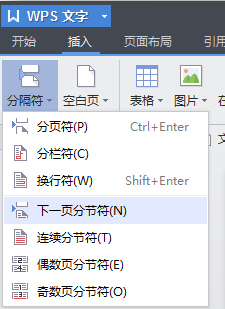
2、接下来将光标放到第一页,点击插入-页眉或页脚。
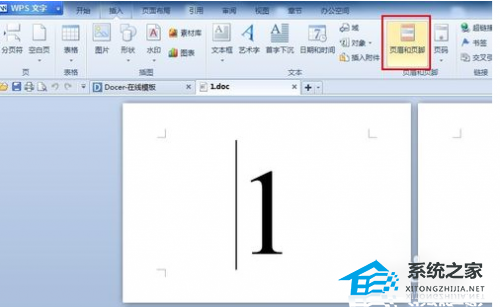
3、接着输入页眉或页脚的内容,就会发现,所有页面的页眉或页脚都同时被更新。
4、由于我们在第2页后面插入了一个分节符,因此当我们将光标放置在第3页页眉或页脚处时,工具栏上的同前节变为有效。
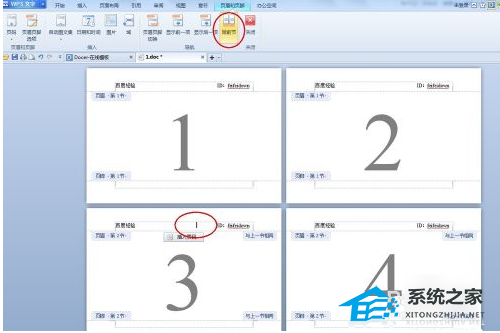
5、由于我们需要的效果是当前页面的页眉或页脚与前面不同,因此点击取消同前节按钮。
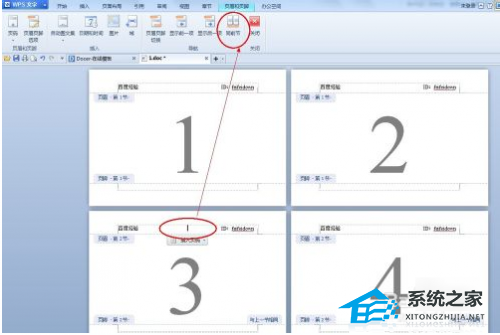
6、接着就可以输入新的页眉或页脚的内容啦。此时会发现从当前页面以后的页面当中的页眉或页脚内容将会发生同步改变,而之前的一点都不会变。此时,不同页眉或页脚的设置完成。
该文章是否有帮助到您?
常见问题
- monterey12.1正式版无法检测更新详情0次
- zui13更新计划详细介绍0次
- 优麒麟u盘安装详细教程0次
- 优麒麟和银河麒麟区别详细介绍0次
- monterey屏幕镜像使用教程0次
- monterey关闭sip教程0次
- 优麒麟操作系统详细评测0次
- monterey支持多设备互动吗详情0次
- 优麒麟中文设置教程0次
- monterey和bigsur区别详细介绍0次
系统下载排行
周
月
其他人正在下载
更多
安卓下载
更多
手机上观看
![]() 扫码手机上观看
扫码手机上观看
下一个:
U盘重装视频












